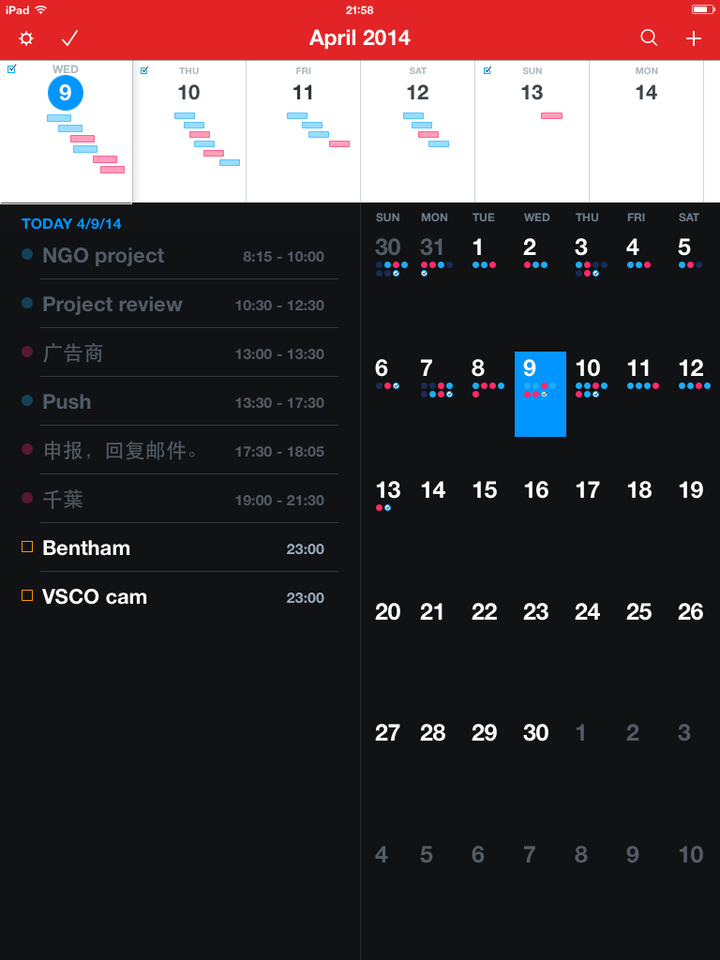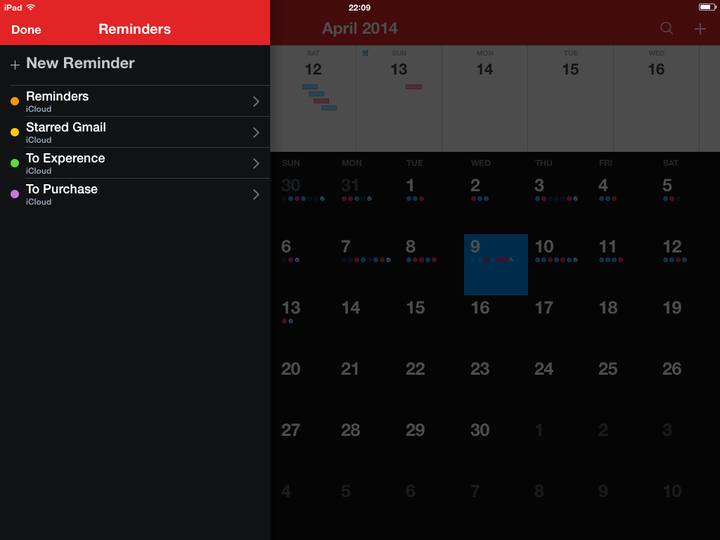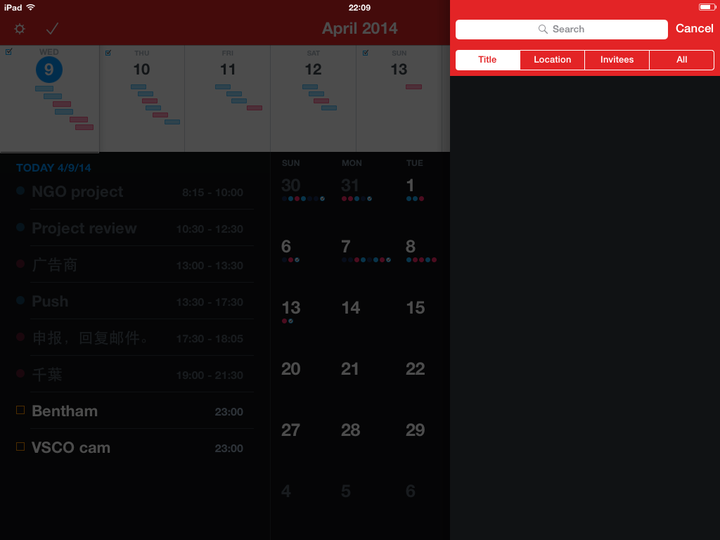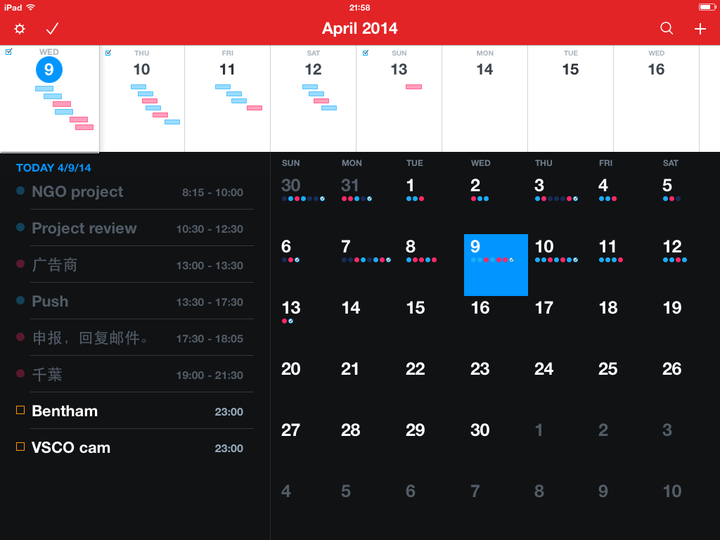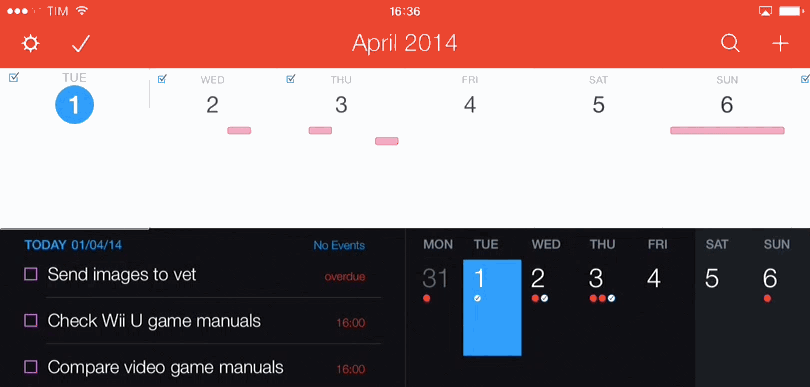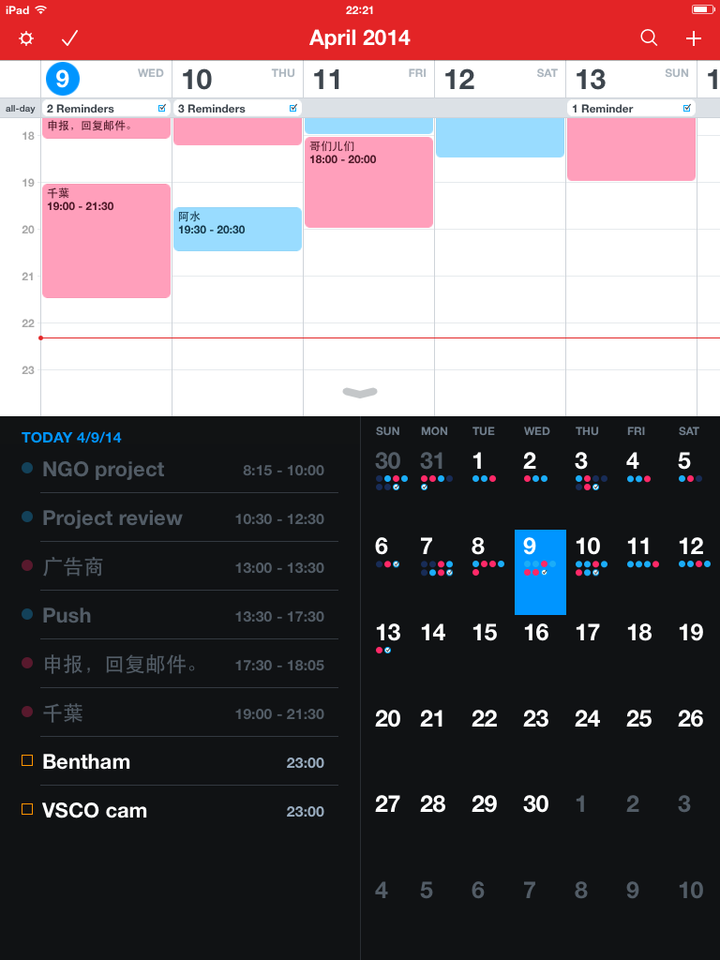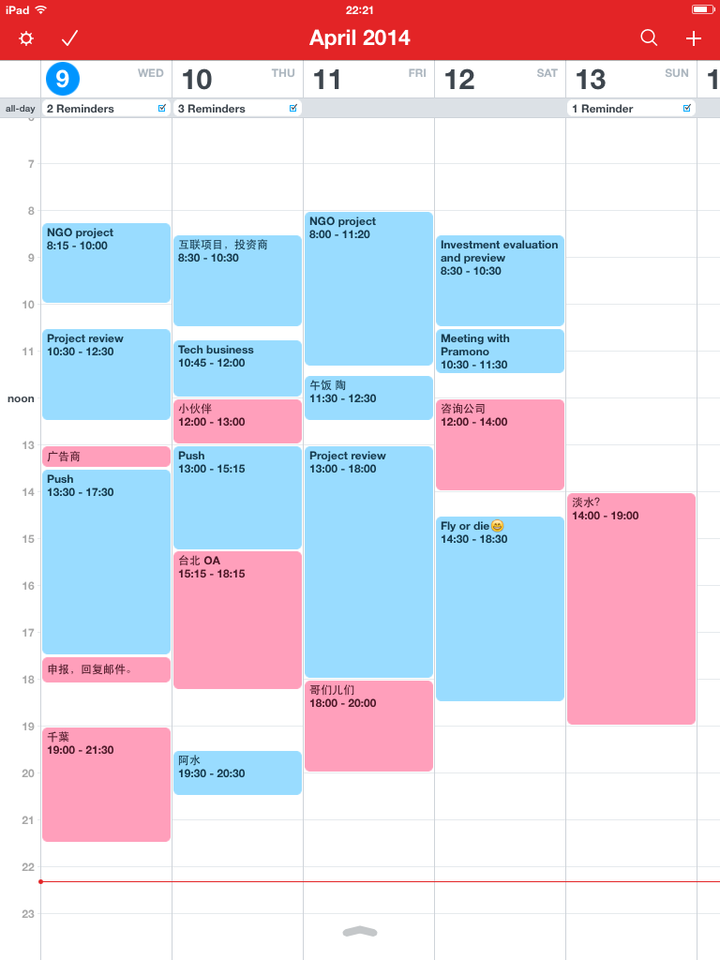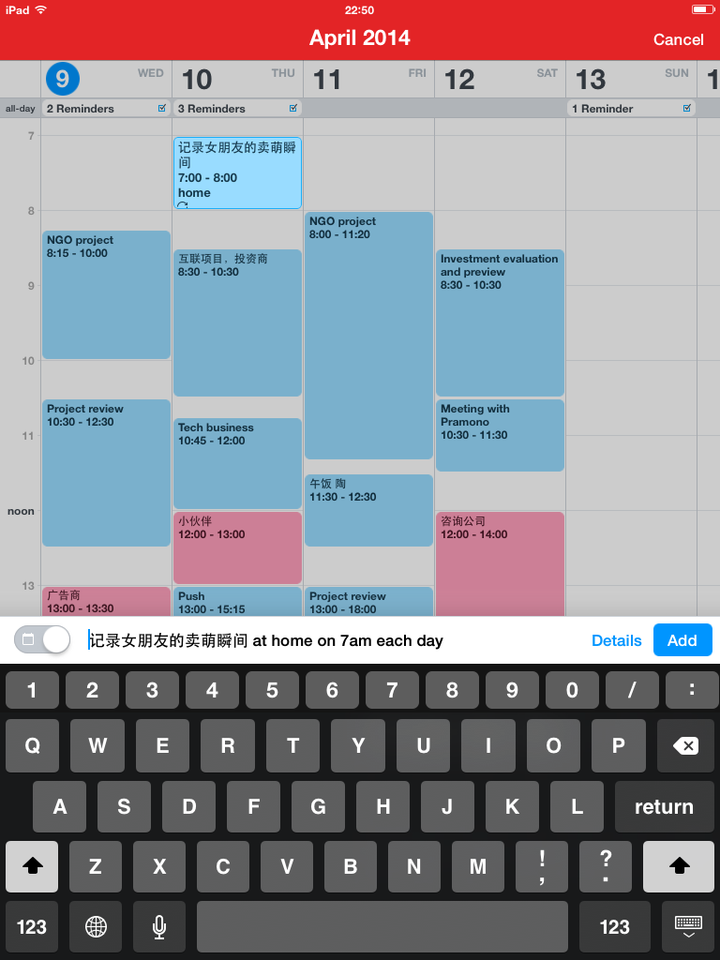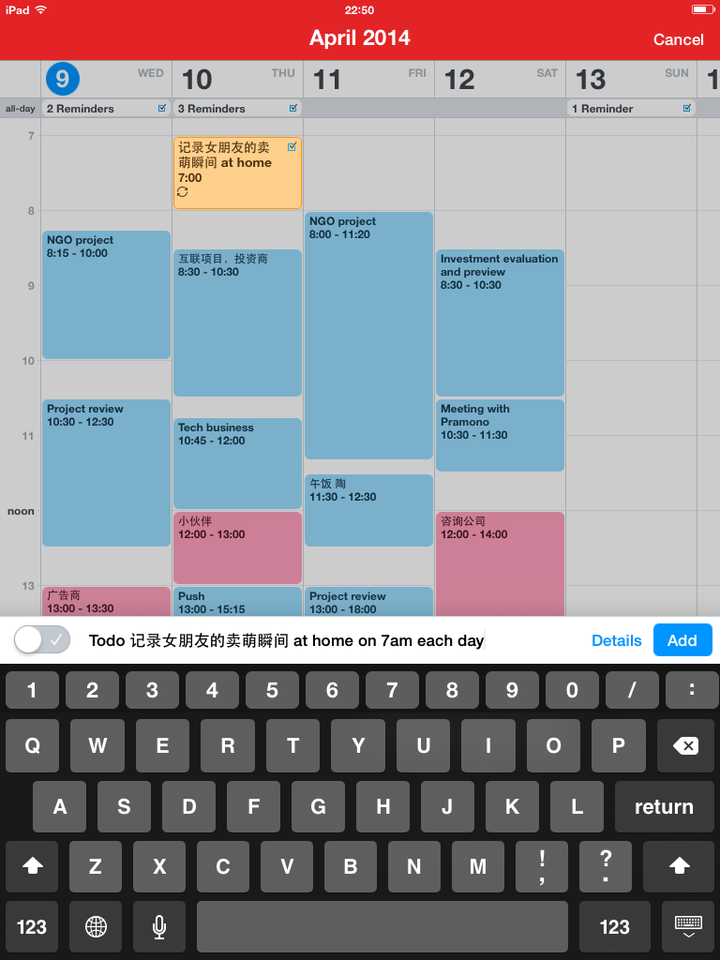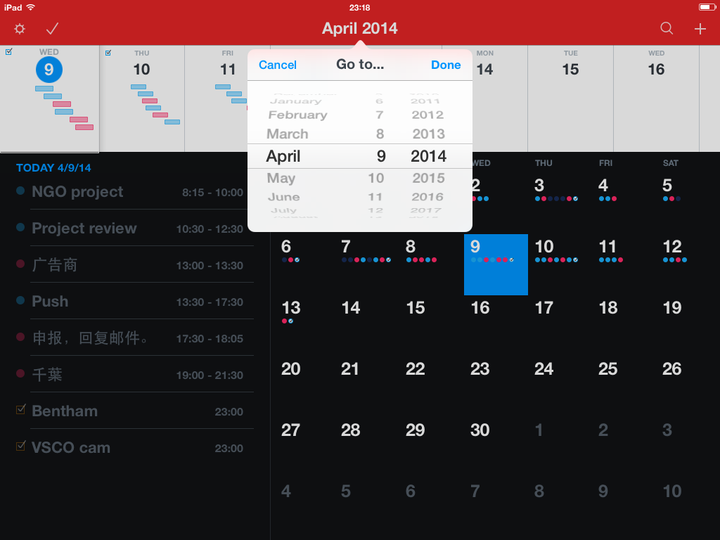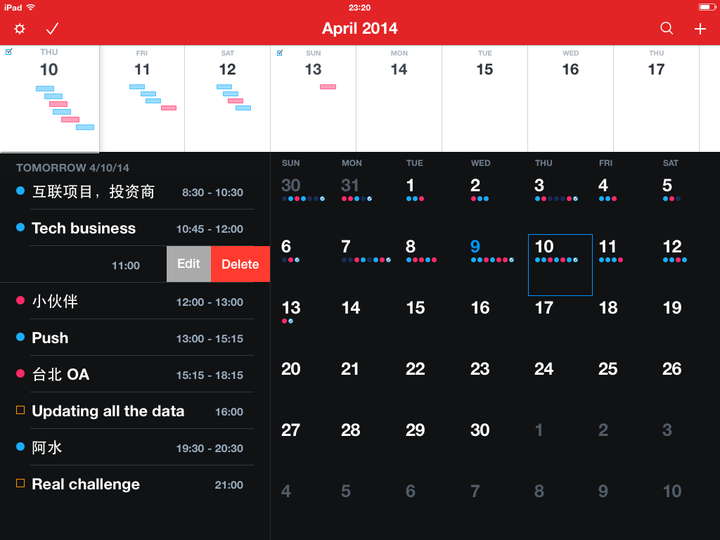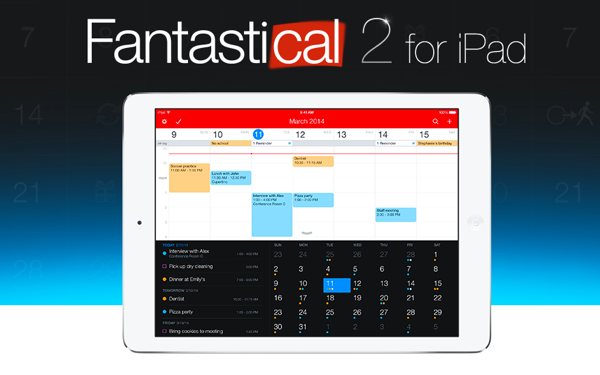
日历体验,竟如此妙不可言 – Fantastical 2 for iPad 评测
这是一篇来自 Alex 周豫和的投稿。Fantastical 是 iOS&Mac 平台上最好的日历 App 之一,设计出众且功能强大。AppSo 君本人一直是 Fantastical 的忠实用户。这个月初,应用开发商 Flexibits 推出了 Fantastical 2 for iPad,Alex 同学第一时间购入并使用至今,给我们带来了这篇丰富翔实的评测。
Fantastical 是最早声名鹊起于 Mac 上的一款优秀日历应用。2012 年 iPhone 版一上架即刻成为 App Store 畅销生产力工具类应用,在业界和用户中都广受好评。去年 10 月它完成了从 iOS6 到 iOS7 的整体风格转变,应用品质和口碑随之更上一层楼,被称为 iPhone 上最好的日历应用。同时,用户们对 iPad 版的需求也愈发强烈。
今年 4 月初,应用开发商 Flexibits 推出了 Fantastical 2 for iPad。来谈谈我从第一时间购买到现在的使用感受和想法吧。
主界面
打开给人的第一印象是空间更大了。许多现有 iPhone 的应用之后推出的 iPad 版界面都不会让用户感到陌生。因为他们长相差不多只是“脸面”被撑得更大了,这能让用户感受从 iPhone 到 iPad 的迁移更顺畅更无痛。但也正是因为这一点,iPad 版的应用总是给人除了更大以外似乎就一成不变的感觉。这次的 Fantastical 2 for iPad 是否也如此呢?所谓大有大的好处,iPad 比 iPhone 有更大的屏幕是否能被很好地利用呢?
不像 iPhone 版从上到下层次分明的竖直界面排列,iPad 版主界面被分成 4 个部分:顶部的工具栏;下来的白色区域,就是 Fantastical 标志性的可以左右滑动的日历钟(DayTicker);再下来是左侧的任务列表;右侧的月历。无论 iPad 横竖握持,主界面都由这四部分构成,只有显示内容多少的差别。
首先,iPhone 版用户对前三个部分都很熟悉:
1. 顶部工具栏加入两个按钮,一个是提醒事项,另一个是搜索。两个按钮的功能还能通过屏幕左右两侧边缘向内滑动来触发。
2. 日历钟(DayTicker)因为屏幕更大能显示更多天的内容,iPad 竖着显示 6 天,横着显示 8 天,iPhone 版横竖都是 5 天。同时对比 iOS 自带日历,日历钟的每一个方格就是每一天,若这一天有提醒事项会在方格左上角标出,这一天的所有日程会用和自带日历一样颜色的条状图示,从左到右标出这一天的日程。如此,用户可以直观地看到最近 6 天或者 8 天的日程概览,而不像 iOS 自带日历,想看明后几天情况?只能或点或滑动地再次动作才能看到。
3. 同时,区别于日历钟(DayTicker)的水平显示概览,下面的列表以竖直方式显示当天所有日历日程和有设置过提醒时间的代办事项,及其具体细节。
4. 接下来, 就是 iPad 版本新增的月历界面。不同于 iOS 自带日历会显示每天的日程名字,这里只用和日历一样颜色的点来表示日程数量,因为月历左边的列表里提供日程名字和细节了。
以上主界面的几个组成部分,除了顶部红色的工具栏,其他 3 个部分的设计思路大概是:
– 每个部分功能专一。
– 日历钟(DayTicker)从左到右,在时间维度,提供最近几天的日程概览,告诉我们什么时间段有空,什么时间段忙碌。
– 日程列表,从上到下,罗列出选定日期的所有日程和细节。
– 月历,在数量概念上,提供整个月和每一天的日程概览,告诉我们这个月哪些天事情比较多。
– 几个部分各司其职,形式简洁,内容表达明确。与此同时,很让人印象深刻的一点就是,几个部分协同工作,形式上用动画串联且同步,内容表达上互相补充。(以下 GIF 图来自 macstories)
综上,整个主界面除了更大,而且更加直观,简洁;信息显示全面而不杂乱,交互灵动有趣。
功能
#新建日程和提醒事项
– 主界面右上方的“+”可添加新事项。
– 在日历钟(DayTicker)和月历里,长按任一个日期可以新建一个整日日程。
– 日历钟(DayTicker)通过下拉手势,还扩展出一个周日历。iPad 竖直显示 5 天,横向显示 7 天,以及每一天每小时的日程。下拉一点出现 6 小时的半个周日历,下拉到底出现全天情况。
– 周日历里可以通过长按某个时间段来建立新的日程,长按后也可以任意滑动选择不同日期和时间段,或者滑到上方建立一个整日日程。已经建立的事项也可以长按后拖动改变时间。
– 若要新建提醒事项,可以在新建日程的时候点一下键盘左上方的开关按钮就能切换。有意思的一点细节是事项的颜色也会跟着转变。
#自然语句输入
Fantastical 系列最引以为傲的另一个标志性功能就是,新建事项时的智能语句分析,支持自然语句输入。
例如:
Lunch with ooxx at 123 Main St at 1:30 Monday.
Staff meeting Tuesday 2 pm alert 20 min.
Guitar practice every day at 9 pm.
Read time on Mondays, Wednesdays and Fridays at 8:30-10:30 pm.
Todo reply work Emails by noon!!
Remind me to Catch up to the blogs and twitter every other day at 4 pm.
这样可以用一句正常的话达到新建事项的目的,省去了很多无数点击、滑动等动作,准确快捷且人性化。同时输入键盘上加上了数字、符号输入的快捷方式,省去了很多输入麻烦。
在支持语音输入的 iOS 设备(iPhone 4s、The new iPad、iPad mini 及以上)上直接说这些话,体验很棒,速度会更快。
可惜对中文只能半支持。所谓半支持也就是中英文混合。
例如:
(Remind me to/Todo)记录女朋友的卖萌瞬间 at anytime anywhere. ^_^ 你懂的,啊多么痛的领悟~
很多时候这样做的效率仍然比去选择日期,时间等等选项要高不少。
我刚开始不知道输入什么样的语句能被理解,后来多次尝试以后发现,Fantastical 在输入语句时会配上动画,这些动画除了卖萌好看以外,还有更重要的意义。
#动画设计的背后
举个例子,如果用 Siri,我在说一句话之前不知道她能不能理解,我说完之后如果她不能理解的话她会告诉我说错了。但问题在于我不知道我说的话里,哪些她能理解,哪些她不能理解,这样就会在给我造成一种很强的挫败感的同时还让我无法得知自己到底错在哪儿了,也不知道怎么改正才算对。时间长了,我与 Siri 的感情就可能日渐淡薄了。
Fantastical 的自然语句输入动画真正厉害的地方在于,它会通过动画,实时地反馈给我哪些语句对了,对在哪儿,哪些词句被归为标题,哪些归为时间,哪些归为地点;哪些语句错了(它理解不能)。这样做的背后,其实是它在实时地、渐进式地让我学会它的那套语言逻辑是如何运行的,让我知道对了以后继续,错了立刻修正,这样的反馈是即时有效的。时间长了我就更能理解她,她也更能读懂我,这时 Fantastical 和我就能一起过上甜蜜幸福的生活了。
iPad 版这点做的更加优秀,因为更大的屏幕,所以输入任何信息,日程都会在内容上得到体现,会在日期、时间轴界面上滑动,给人以更加实时直观的反馈。
#与 iOS 自带日历和提醒事项的无缝整合
这意味着无论之前在 iOS 日历应用上同步的是 Google 日历,还是 iCloud 日历,现在都能无痛转移到 Fantastical 且保持同步,包括日历内容和颜色。提醒事项也是一样,之前在 iOS 自带的提醒事项应用中所有列表的内容和颜色都能同步到 Fantastical。
我自己本来是 OmniFocus 用户,近来因为工作上不再需要同时兼顾多个项目,所以不是一定需要类似 OmniFocus 这样 GTD 工具帮忙才能把事情搞定,现在我对日历的需求要大于 GTD。在这种情况下,iOS 自带的提醒事项应用就能满足我的需要,所以 OmniFocus 与 Fantastical 共存的必要性就不大了。于是我的日历和就提醒全都交由 Fantastical 一个应用全权管理。
#一些便捷手势操作
– 点击红色标题栏中间的日期,可以跳转到现在日期;长按红色标题栏中间的日期,可以选择快速跳转到某一天。
– 之前提到的,日历钟(DayTicker)周日历向下滑动,扩展出更加详细的周日历。长按月历或者日历钟(DayTicker)新建一个全天事项;长按周日历在一个时间段新建事项。
– 从屏幕左边缘向右边滑动,触发全部提醒事项;从屏幕右边向左边滑动触发搜索功能。
– 在左下的列表栏对某一个事项左划,除了可以删除它,还能快速编辑它。
– 点击右下月历的某一天,可以快速跳转到这一天,同时上面的日历钟(DayTicker)周日历也跳转到那一周。月历中上下滑动可以浏览不同月份。
#URL 支持
Launch Center Pro 是我在 iPhone 和 iPad 上常驻应用,所以支持 URL 方案和 x-callback-url 的 Fantastical 深得吾心。官方 FAQ:http://flexibits.com/fantastical-iphone/faq
小结,Fantastical 功能全面,操作简单高效,交互动画细节用心又有爱,一个顶两个完全可以替换 iOS 自带的简陋日历和提醒事项应用。应用设置中还有更多细节选项,不一一赘述。
选择 Fantastical 的理由
Fantastical for iPhone 是 iPhone 上最好的日历应用,这一点应该少有争议。iPad 版是在完美继承 iPhone 版一切漂亮、简洁、优雅、高效的优点的基础上,充分利用了 iPad 更大的屏幕空间,让这个 iPad 应用区别于其他的 iPhone 移植 iPad 应用,让它不止是更大,而且更好。
我自己是 Fantastical 的 Mac 版和 iPhone 版用户,平时用到日程管理的频率挺高,同时 iPad 是我最常用移动设备,甚至比 iPhone 用的更多。iPad 自带的日历应用对我来说只停留在可用的范畴,它满足不了我对更好的使用体验的追求。我曾经一度在 iPad 上下载 iPhone 版 Fantastical 来用,对我来说,这说明了 Fantastical 的优秀,也让我在得知 iPad 版上架时第一时间就购买上手体验。
现在三个版本贯通日常需要的所有移动设备,日程管理同步无间,我非常享受这种高效又简单舒畅的感觉。值得信赖的好工具总是能让人忘掉它的存在而把所有时间精力倾注到当下最重要的事情的上,直到我需要时,它就在手边,可以即刻上场把事情搞定,之后离场,来去自然,从不令人失望。
如果 iPhone 或者 Mac 是手边常用的工具,那么 Fantastical 是一个不会让人后悔的选择。
如果 iPad 和日历是手边常用的生产力工具,那么 Fantastical for iPad 是毋庸置疑的最佳选择,因为它重新定义了 iPad 的日历体验。(虽然这句话有被说烂的趋势,但事实确实如此)10 美元,支持开发商 Flexibits 的杰出工作,感谢他们的用心制作和无数的细节打磨,为了这个 iPad 上最棒的日历,值。